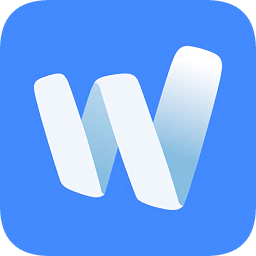笔者用笔记本的时候,经常喜欢把手机、MP4等设备接到本本USB接口上充电。有类似习惯的朋友不在少数。但有不少东芝笔记本用户反映,在实际使用时却无法给手机或MP4充电,且本本电池电量会在短时间内自动损耗,这究竟是怎么回事?
STEP 01:通过必要设置,用USB给外接设备充电
经咨询得知,东芝笔记本内置USB休眠充电和关机充电功能,可在关机或休眠模式下为USB上的外接设备充电。但若使用不当,即便是开机状态也无法给USB设备充电。如何设置呢?
开机后进入BIOS设置界面,切换到“Advanced”设置页,找到“USB Sleep And Charge”选项,将默认值Disabled改为“Enabled”,之后按F6键将其设置为“Model”。
按F10键保存退出,登录Windows后,依次进入“开始→所有程序→TOSHIBA→实用程序→USB睡眠和充电”,勾寻启用USB睡眠和充电”选项,然后点击“应用”按钮即可。
STEP 02:预防电池电量损耗
开启USB睡眠充电后,若电池不取下来,在拔除AC适配器后,即便没有连接USB设备,电池会进行自动放电,例如一个晚上会让电量消耗40%以上,最直接的办法是禁用USB睡眠充电功能。但每次都要手动更改,感觉很麻烦,解决方法是去掉“电池模式下启用”前的“√”,这样在没有外接电源的情况下,USB睡眠充电功能会自动关闭。
如果希望在某些时候让电池自动停止给USB设备充电,例如充电1小时后自动停止,也可以将“剩余电池电量的下限”调到90%以上,这样当剩余电量到90%时,电池会自动停止放电。
STEP 03:让充放电更智能化
经过以上设置,如果还是无法解决问题,这有可能是BIOS缺陷造成,此时建议升级新的BIOS程序。
此外,如果希望USB休眠充电更智能化,建议进入“东芝eco实用程序”界面,将“eco模式”设置为“打开”,选择一个电源计划后,根据需要配置节能模式,之后进入“USB睡眠和充电”界面,在“供电模式”下选择前面设置的电源计划即可。